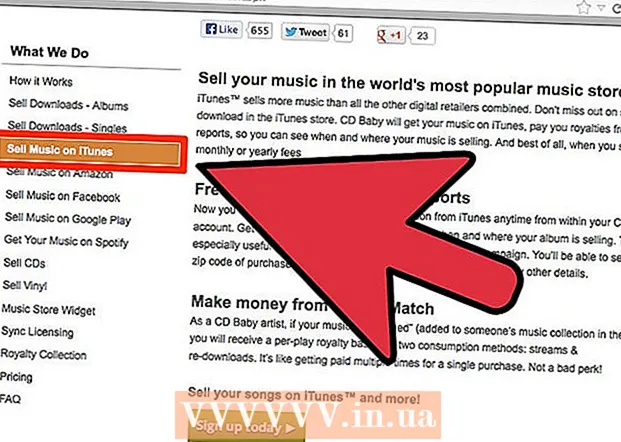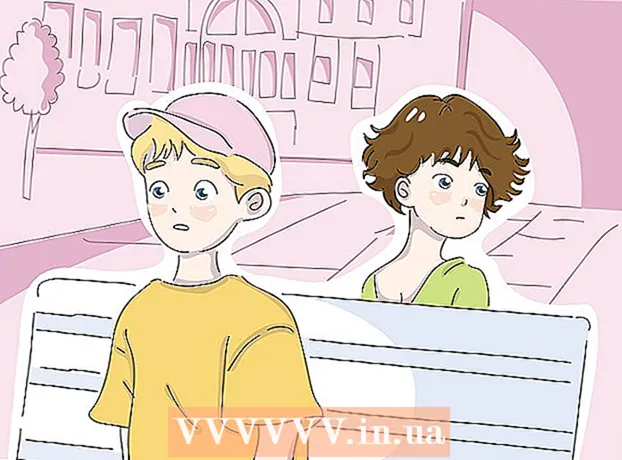Автор:
Robert Simon
Дата Створення:
23 Червень 2021
Дата Оновлення:
1 Липня 2024

Зміст
У цій статті ви дізнаєтеся, як вийти зі свого Apple ID та iCloud із меню Налаштування на iPhone або iPad.
Крок
Спосіб 1 із 2: з iOS 10.3 або новішої версії
 Відкрийте Налаштування вашого iPhone. Програма "Налаштування" нагадує сіру піктограму шестірні та знаходиться на головному екрані вашого iPhone.
Відкрийте Налаштування вашого iPhone. Програма "Налаштування" нагадує сіру піктограму шестірні та знаходиться на головному екрані вашого iPhone.  Вгорі натисніть свій ідентифікатор Apple. Ваше ім'я та фотографія Apple ID відображаються вгорі меню Налаштування. Натисніть, щоб переглянути меню Apple ID.
Вгорі натисніть свій ідентифікатор Apple. Ваше ім'я та фотографія Apple ID відображаються вгорі меню Налаштування. Натисніть, щоб переглянути меню Apple ID.  Прокрутіть вниз і натисніть кнопку Вийти. Цей параметр написаний червоним кольором внизу меню Apple ID.
Прокрутіть вниз і натисніть кнопку Вийти. Цей параметр написаний червоним кольором внизу меню Apple ID.  Введіть свій пароль Apple ID. Ви повинні вимкнути "My iPhone Search", щоб вийти зі свого ідентифікатора Apple. Якщо він увімкнений, вам буде запропоновано ввести свій пароль Apple ID у спливаючому вікні, щоб вимкнути його.
Введіть свій пароль Apple ID. Ви повинні вимкнути "My iPhone Search", щоб вийти зі свого ідентифікатора Apple. Якщо він увімкнений, вам буде запропоновано ввести свій пароль Apple ID у спливаючому вікні, щоб вимкнути його.  У спливаючому вікні натисніть Вимкнути. Це вимкне пошук iPhone на вашому пристрої.
У спливаючому вікні натисніть Вимкнути. Це вимкне пошук iPhone на вашому пристрої.  Виберіть типи даних, які ви хочете зберегти на своєму пристрої. Ви можете зберегти копію своїх контактів iCloud та налаштувань Safari після виходу з ідентифікатора Apple. Перемістіть повзунок у положення Увімк. Для типів даних, які потрібно зберегти. Повзунок стане зеленим.
Виберіть типи даних, які ви хочете зберегти на своєму пристрої. Ви можете зберегти копію своїх контактів iCloud та налаштувань Safari після виходу з ідентифікатора Apple. Перемістіть повзунок у положення Увімк. Для типів даних, які потрібно зберегти. Повзунок стане зеленим. - Якщо ви вирішите видалити ці дані зі свого пристрою, вони залишаться доступними в iCloud. Ви можете будь-коли ввійти в систему та синхронізувати пристрій.
 Натисніть Вийти. Це синя кнопка у верхньому правому куті екрана. Ви повинні підтвердити свою дію у спливаючому вікні.
Натисніть Вийти. Це синя кнопка у верхньому правому куті екрана. Ви повинні підтвердити свою дію у спливаючому вікні.  У спливаючому вікні натисніть «Вийти» для підтвердження. Це призведе до виходу з вашого ідентифікатора Apple на цьому пристрої.
У спливаючому вікні натисніть «Вийти» для підтвердження. Це призведе до виходу з вашого ідентифікатора Apple на цьому пристрої.
Спосіб 2 з 2: з iOS 10.2.1 або старішою
 Відкрийте Налаштування вашого iPhone. Програма налаштувань нагадує сіру піктограму шестірні та знаходиться на головному екрані вашого iPhone.
Відкрийте Налаштування вашого iPhone. Програма налаштувань нагадує сіру піктограму шестірні та знаходиться на головному екрані вашого iPhone.  Прокрутіть вниз і натисніть iCloud. Ця опція знаходиться поруч із синьою піктограмою хмари приблизно на півдорозі меню налаштувань.
Прокрутіть вниз і натисніть iCloud. Ця опція знаходиться поруч із синьою піктограмою хмари приблизно на півдорозі меню налаштувань.  Прокрутіть вниз і натисніть Вийти. Це червоними літерами внизу меню iCloud. У нижній частині екрана з’явиться спливаюче вікно підтвердження.
Прокрутіть вниз і натисніть Вийти. Це червоними літерами внизу меню iCloud. У нижній частині екрана з’явиться спливаюче вікно підтвердження.  У спливаючому вікні натисніть «Вийти» для підтвердження. Це червоними літерами. З'явиться інше спливаюче вікно.
У спливаючому вікні натисніть «Вийти» для підтвердження. Це червоними літерами. З'явиться інше спливаюче вікно.  Торкніться Видалити з мого iPhone / iPad. Це червоними літерами. Вихід з вашого ідентифікатора Apple призведе до видалення всіх ваших iCloud Notes із вашого пристрою. Натискаючи цю опцію, ви підтверджуєте цю дію. З'явиться нове спливаюче вікно.
Торкніться Видалити з мого iPhone / iPad. Це червоними літерами. Вихід з вашого ідентифікатора Apple призведе до видалення всіх ваших iCloud Notes із вашого пристрою. Натискаючи цю опцію, ви підтверджуєте цю дію. З'явиться нове спливаюче вікно. - Ваші нотатки залишаться доступними на iCloud. Ви можете будь-коли ввійти в систему та синхронізувати свої нотатки.
 Виберіть, чи хочете ви зберігати дані з Safari. Вкладки, закладки та історія Safari синхронізуються на всіх пристроях, за допомогою яких ви входите за допомогою свого ідентифікатора Apple. Ви можете зберегти синхронізовані дані із Safari на своєму пристрої або видалити їх.
Виберіть, чи хочете ви зберігати дані з Safari. Вкладки, закладки та історія Safari синхронізуються на всіх пристроях, за допомогою яких ви входите за допомогою свого ідентифікатора Apple. Ви можете зберегти синхронізовані дані із Safari на своєму пристрої або видалити їх.  Введіть свій пароль Apple ID. Ви повинні вимкнути "My iPhone Search", щоб вийти зі свого ідентифікатора Apple. Якщо він увімкнений, вам буде запропоновано ввести свій пароль Apple ID у спливаючому вікні, щоб вимкнути його.
Введіть свій пароль Apple ID. Ви повинні вимкнути "My iPhone Search", щоб вийти зі свого ідентифікатора Apple. Якщо він увімкнений, вам буде запропоновано ввести свій пароль Apple ID у спливаючому вікні, щоб вимкнути його.  У спливаючому вікні натисніть Вимкнути. Це вимкне пошук My iPhone на вашому пристрої та вийде з вашого ідентифікатора Apple.
У спливаючому вікні натисніть Вимкнути. Це вимкне пошук My iPhone на вашому пристрої та вийде з вашого ідентифікатора Apple.